vysor手机版是一款非常实用的跨平台手机屏幕镜像与控制工具,这款软件允许用户将安卓设备上的画面投屏至电脑上,同时还可以在电脑上控制手机。它的功能非常强大,对于对vysor软件感兴趣的用户来说,这是一个不容错过的选择。欢迎大家在本站下载使用,体验这款软件带来的便利和高效。
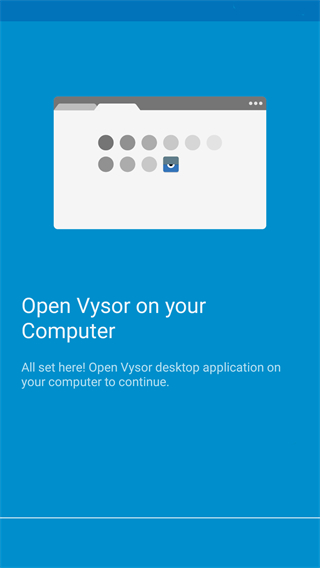
1、在电脑安装 Vysor
Vysor的设定算是非常简单的,也不需要去 root Android 手机,或是需要什么额外的配备,只要一条 USB 连接线即可。
首先,我们在电脑上的 Google Chrome 安装“ Vysor ”。
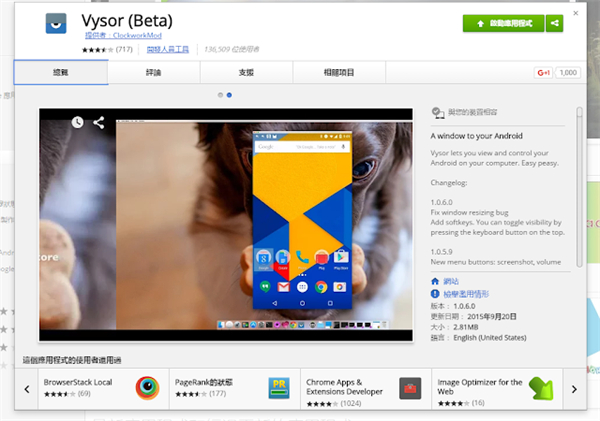
在电脑上打开“ Vysor ” Chrome App ,你可以看到画面里会自动显示你需要完成的设定步骤,并且提供了教学或需要的资料下载,我们只要一步步完成就好。
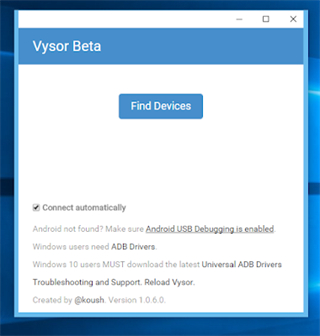
2、在手机开启 Android 开发者模式
接着一定要做的,就是到 Android 手机打开开发者模式,这个设定只要设定一次即可。
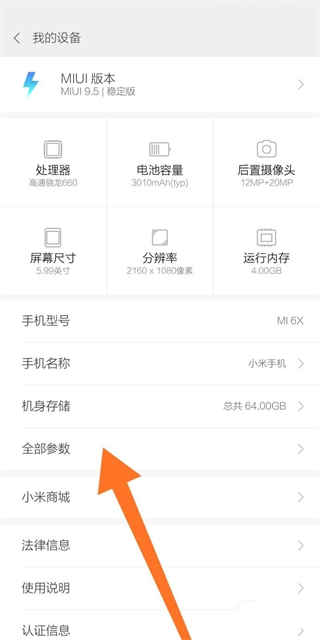
我们先进入 Android 手机的设定,拉到最下方进入“关于设置”,找到“版本号码”栏位,连续点击这个栏位数次,就会出现“开启开发者选项”的提示讯息。
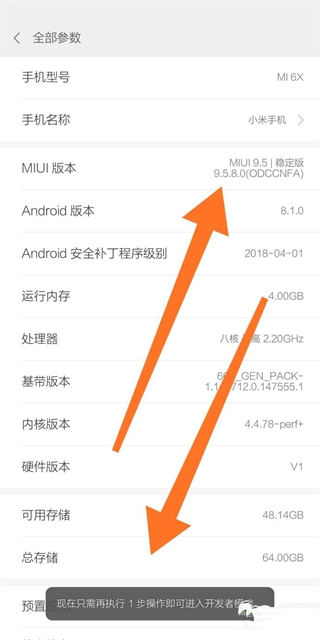
回到 Android 的设定清单,会看到新增的“开发人员选项”页面,点进去后,打开“ USB 模式”。
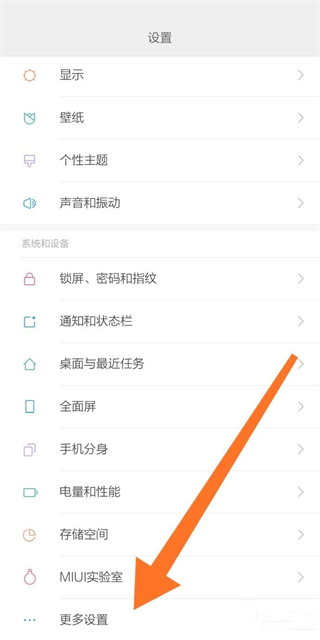
3、如果是 Windows 装置可能需要安装 ADB Driver
如果你是 Windows 装置,那么需要安装 ADB Driver ,到哪里安装?只要看到第一步里的“ Vysor ”画面下方,就有提供 Windows 或 Windows 10 相应版本的 ADB Driver 下载。
不用担心,这里不难,就是下载后直接安装完成即可。
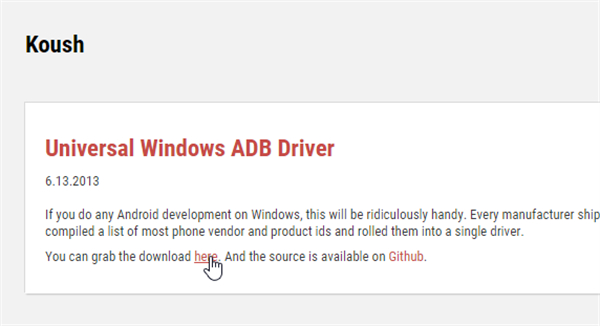
4、把手机用 USB 线连上电脑,在手机切换媒体装置连接设定
接着,把 Android 手机用 USB 线连上电脑,这时候可能你还需要做一个设定,就是在 Android 手机拉下通知选单,在“ 作为媒体装置连结”的项目上点一下,然后切换到“ PTP ”连接方式。
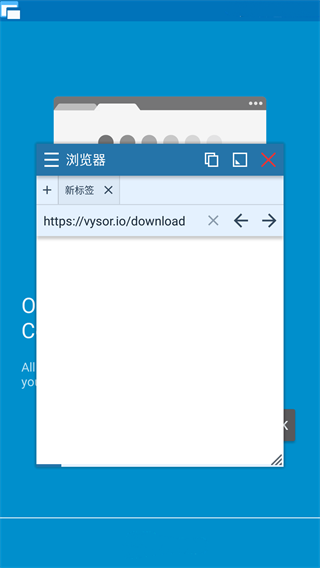
5、Android 手机上自动安装“ Vysor ”,完成启用
做好上述设定后,只要在电脑上打开“ Vysor ”Chrome App ,把 Android 手机用 USB 线连接到电脑上,然后你的手机画面就可以投影到电脑上咯!
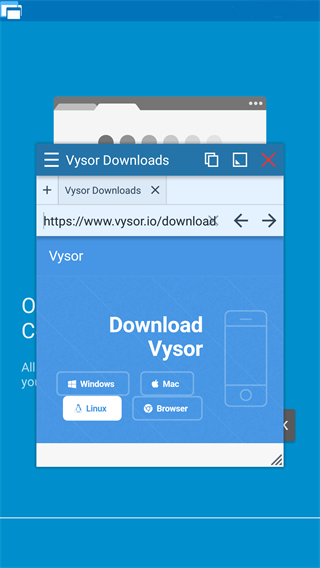
下面就是电脑端的“ Vysor ”自动侦测到连接的 Android 手机,直接镜射了手机画面。
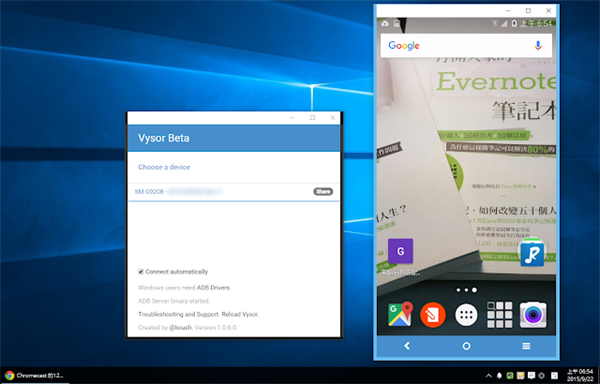
而且我可以在电脑上利用最简单的滑鼠、键盘,来操控 Android 手机上的屏幕与 App 动作。就这么简单,而且速度与效果很不错,如果你需要在电脑上操作或投影 Android 手机画面,那么不要错过这款免费的vysor软件。
1、简易连接:通过USB轻松连接,无需额外设备,支持多种操作系统,实现快速镜像。
2、无需root:保持手机安全,无需root权限,即可实现电脑对手机的全面控制。
3、跨平台兼容:适用于Windows、Mac及Linux,满足各类用户的设备需求。
1、高效工作流:在电脑上直接操作手机应用,提升工作效率,减少设备间切换时间。
2、直观操控:鼠标和键盘的自然输入方式,让手机操作变得更为简便。
3、实时演示:无论会议、教学还是分享,都是理想的选择,实时展现手机屏幕内容。
1、可以让手机的使用更加方便、高效。
2、可以通过屏幕镜像功能显示手机文件。
3、可以展示文档、移动应用、截图等。
4、适合从事IT行业的用户使用,功能强大。
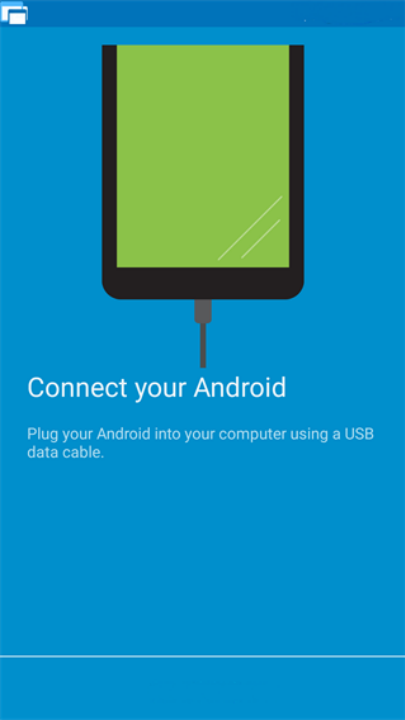
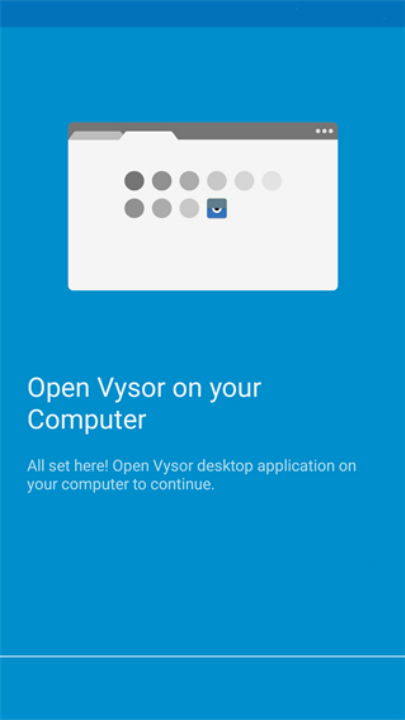
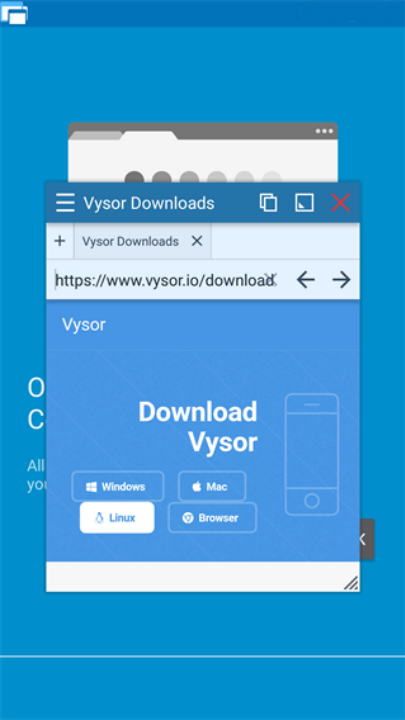
大家都在下载